
Nós continuamos avançando Já criamos nosso USB de instalação do Windows 8, baixamos o software de compatibilidade, E nós podemos iniciar a instalação do Windows em nosso Mac. Para fazer isso, a primeira coisa a fazer é criar a partição Bootcamp, onde será instalado o Windows 8. Vá em Applications> Utilities> Bootcamp Assistant.
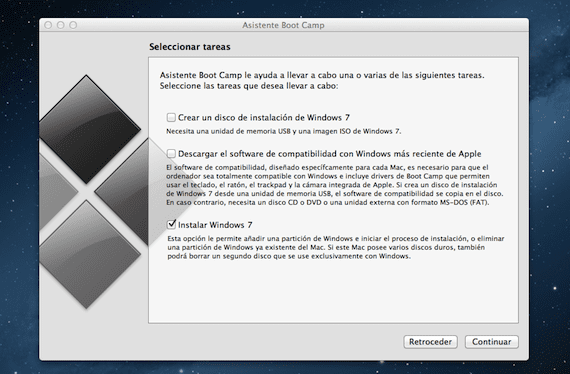
Marcamos a opção «Instalar Windows 7» (Bootcamp ainda não é oficialmente compatível com Windows 8, mas não há problema) e clique em continuar.

A próxima etapa nos pergunta especificar o tamanho do bootcampPara fazer isso, deslizamos a barra entre as duas partições (OS X e Windows) para a esquerda e direita) para distribuir o tamanho de ambas as partições. Qual é o tamanho ideal? Bem, depende do que você vai instalar no Windows e do tamanho do seu disco rígido. Quando terminar, clique em instalar.

Depois de alguns minutos criando a partição, o Mac irá reiniciar e se você tiver o USB de instalação inserido em um USB, o instalador do Windows será iniciado automaticamente. Muitos de vocês reclamam que a memória que criaram não consegue detectá-los. É um problema do ISO que você usou para criar o USB. Posso garantir que usando um ISO original do Windows 8, ele detecta pela primeira vez usando o procedimento que descrevo na primeira parte do tutorial.

Estamos passando pela configuração da instalação, e na etapa em que nos pede para selecionar onde instalar o Windows, temos que marcar a partição «BOOTCAMP», mas Você terá que formatá-lo primeiro porque não permitirá que você clique em Avançar até então. Certifique-se de selecionar a partição Bootcamp, não outra, ou você perderá todos os dados armazenados.

Uma vez formatado, podemos clicar no botão Avançar e continuar com o procedimento de instalação

Depois de alguns minutos, teremos o Windows 8 no Bootcamp, pronto para configurar e instalar os drivers necessários. Embora tudo funcione quase perfeitamente, teremos que usar o Software de Compatibilidade para evitar problemas e melhorar o funcionamento de alguns elementos. Amanhã, nosso último capítulo do tutorial.

Mais informação - Instale o Windows 8 com Bootcamp em seu Mac (I): Criar USB de instalação - Instale o Windows 8 com Bootcamp em seu Mac (II): Software de Compatibilidade
Quero fazer exatamente o contrário, antes de dar o salto para o mac, gostaria de me familiarizar e aprender um pouco.
Você pode tentar uma máquina virtual no Windows
-
Luis padilla
Enviado com Sparrow (http://www.sparrowmailapp.com/?sig)
No domingo, 3 de fevereiro de 2013 às 14h48, Disqus escreveu:
Quando eu formato meu disco de boot, depois de formatá-lo, ele remove o nome de boot e continua a se comportar da mesma forma (o que está escrito ao lado do sinal de cuidado) e não me permite continuar instalando o Windows. MEU MAC ES: Macbook Pro 13 final de 2011
Você usa um Windows 8 ISO genuíno?
não, mas a chave do produto é original
Para mim, a opção de instalar o windows 7 aparece cinza sem ser capaz de ativá-la. Anteriormente, recebi uma janela que dizia: "O disco de inicialização não tem espaço livre suficiente para ser particionado. Você deve ter pelo menos 10 GB de espaço livre em disco." Apesar de ter 30GB grátis… me ajude por favor!
Recebo um erro que diz que o disco não pode ser particionado porque alguns arquivos não podem ser movidos
Saudações, segui os passos, mas ele me pede drivers quando já estou em processo de instalação, aqui estou sem saber o que fazer e não posso fazer mais nada, por que faço?
uma vez criada com o boot camp, a partição do Windows pode ser particionada novamente ... em 2 para ter arquivos e sistema separados ??